怎样使用CAD2019进行线性标注操作
(1)单击“默认”选项卡的“注释”面板中的“标注样式”按钮,打开“标注样式管理器”对话框,如图所示。
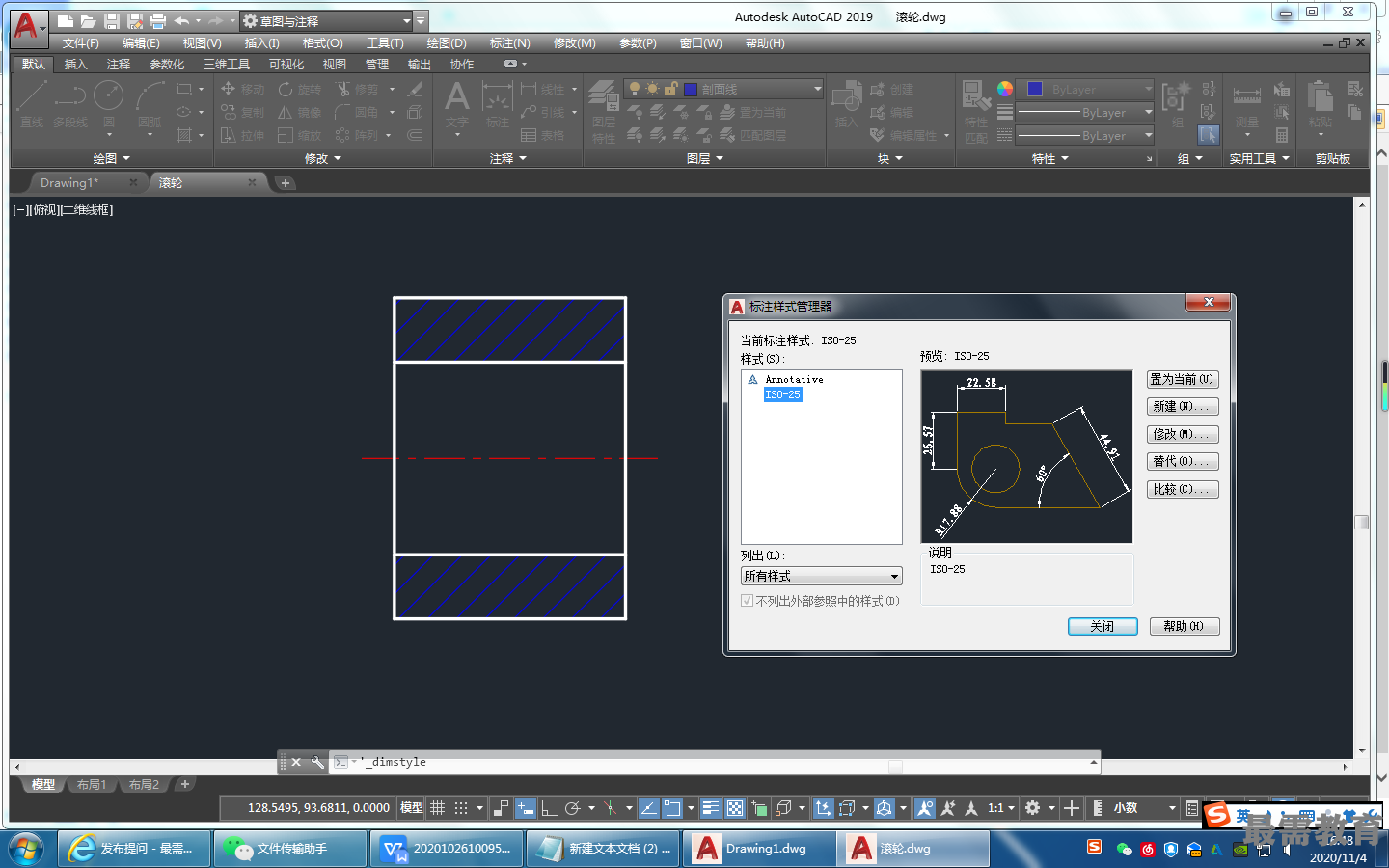
由于系统的标注样式有些不符合要求,因此,根据图中的标注样式,对标注样式进行设置。单击“新建”按钮,打开“创建新标注样式”对话框,如图所示,在“用于”下拉列表框中选择“线性标注”选项,然后单击“继续”按钮,打开“新建标注样式” 对话框,选择“符号和箭头”选项,设置“箭头大小”为3;选择“文字”选项卡,单击文字样式后边的按钮,打开“文字样式”对话框设置字体为“仿宋-GB2312”,然后单击 “应用”按钮,关闭“文字样式”对话框;设置“文字高度”为4,其他选项保持默认设置,单击“确定”按钮,返回“标注样式管理器”对话框。单击“置为当前”按钮,将设置的标注样式置为当前标注样式,再单击“关闭”按钮。
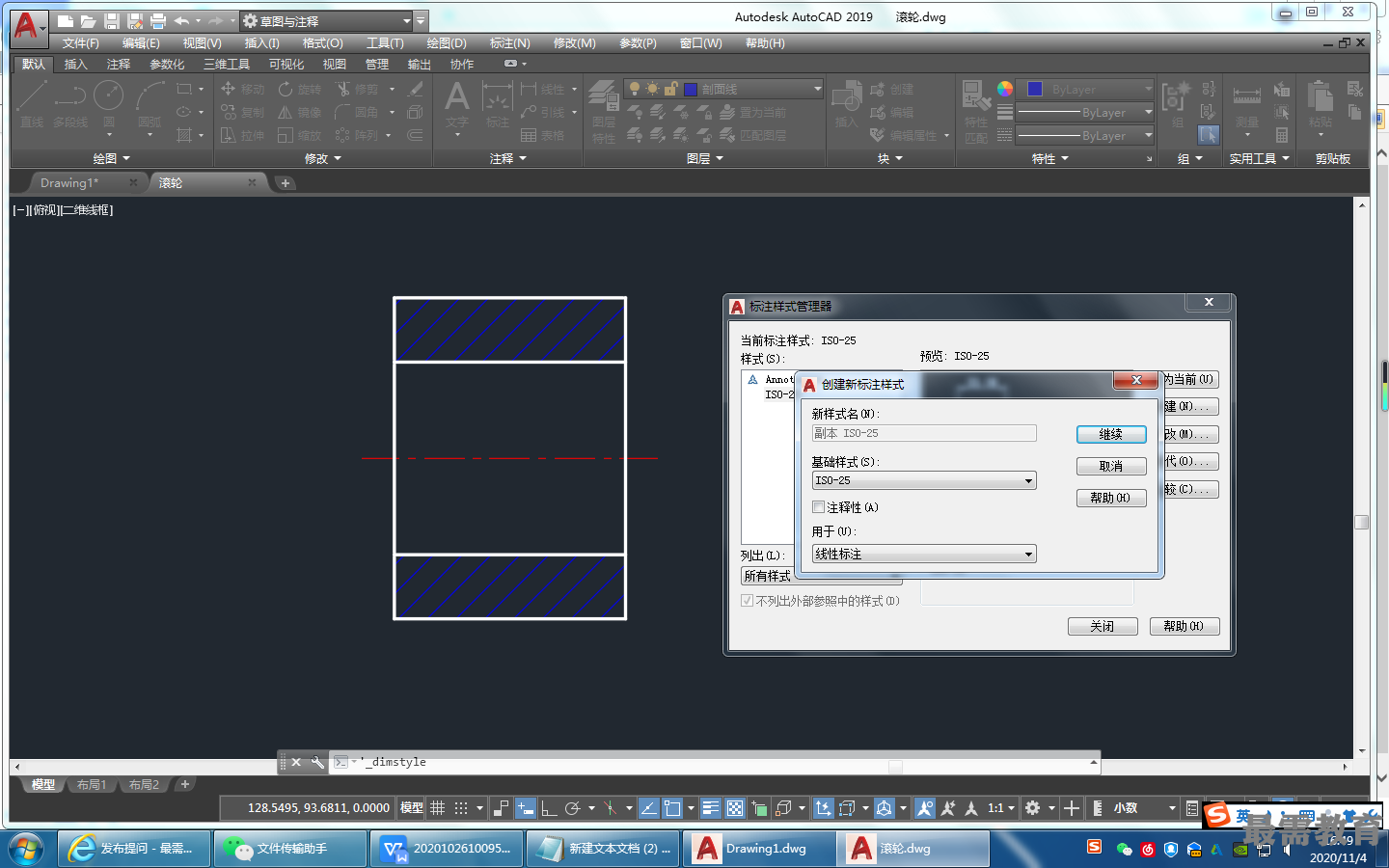
(2)单击“注释”选项卡“标注”面板中的“线性”按钮,标注主视图内径,命令行提示与操作如下。
命令:—dimlinear
指定第一条尺寸界线原点或<选择对象>:(选择垫圈内孔的右上角)
指定第二条尺寸界线原点:(选择垫圈内孔的右下角)
指定尺寸线位置或[多行文字(M)/文字(T)/角度(A)/水平(H)/垂直(V)/旋转(R) ] : T
输入标注文字 <30>: %%C30
指定尺寸线位置或[多行文字(M>/文字(T)/角度(A)/水平(H)/垂直(V)/旋转<R)]:(指定尺寸线位置)
标注效果如图所示。
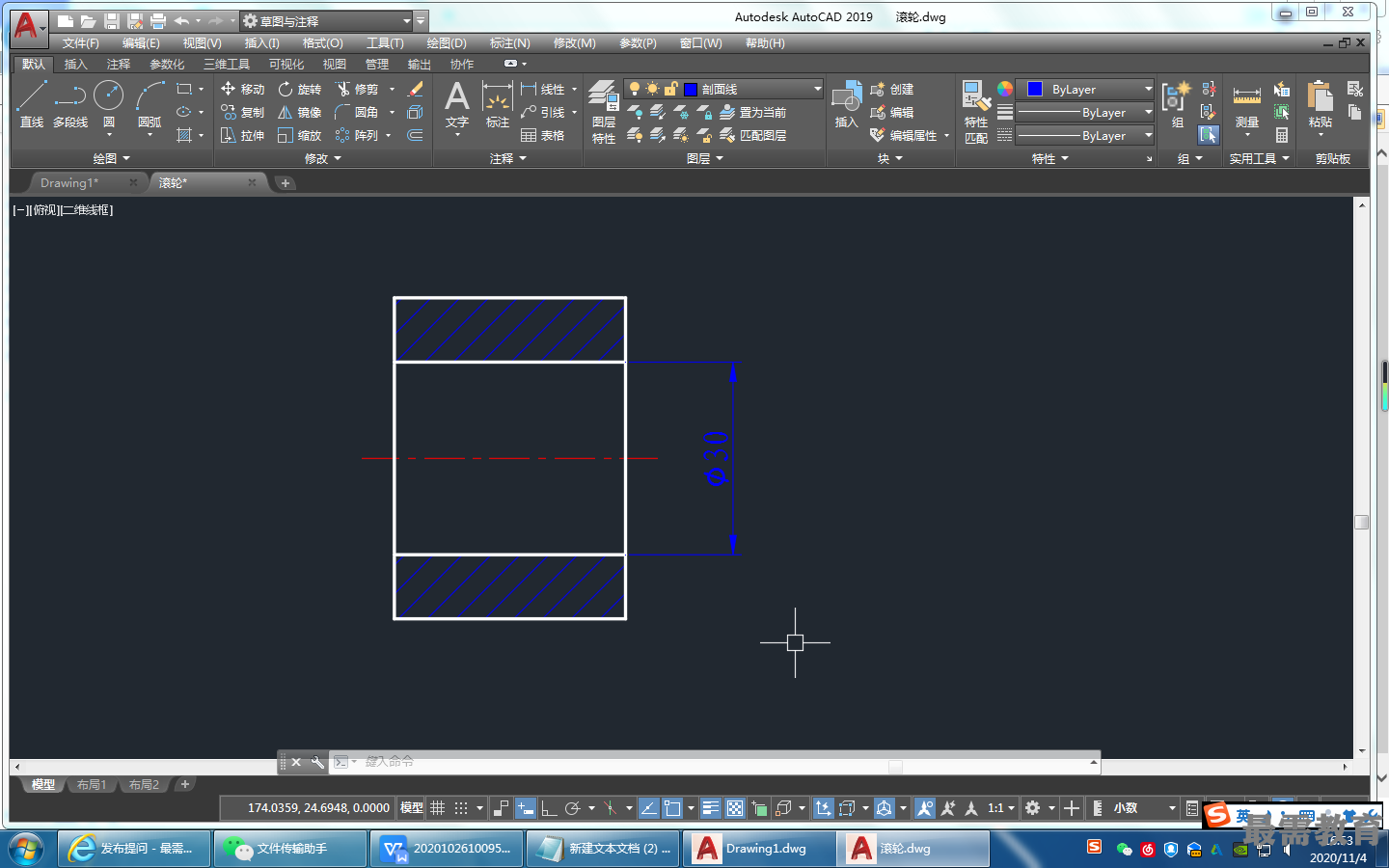
(3)单击“注释”选项卡“标注”面板中的“线性”按钮,标注其他水平与竖直方向的尺寸,方法与上面相同。最后效果如图所示。

 湘公网安备:43011102000856号
湘公网安备:43011102000856号 

点击加载更多评论>>